Як віддалено вимкнути комп'ютер Windows за допомогою Outlook
Різне / / February 08, 2022

Ви коли-небудь залишали комп’ютер увімкненим, а потім зрозуміли, що не зможете повернутися до нього лише через кілька годин? Ну, мушу визнати, що маю цю дурну звичку.
І тому для мене стало дуже важливо знайти спосіб вимкнути мій комп’ютер, навіть коли мене не було. Я не хотів покладатися на стороннє програмне забезпечення. Я вирішив використовувати інструмент, який завжди відкритий на моєму комп’ютері.
Ми знаємо, що Windows використовує Shutdown.exe для вимкнення нашого комп’ютера. Ми також дізналися, що MS Outlook може запуск додатків при отриманні електронних листів і перевірці правил. Давайте подивимося, як ми можемо використовувати цю можливість Outlook, щоб ініціювати вимкнення.
Примітка: На вашому комп’ютері має бути встановлений (і запущений) Outlook. Він також повинен бути підключений до Інтернету, щоб клієнт електронної пошти на комп’ютері був готовий отримувати електронні листи та запускати процес вимкнення.
Крок 1: Створіть файл .bat. Спочатку створіть текстовий файл, а потім збережіть його як .bat. Запам’ятайте місце збереження.
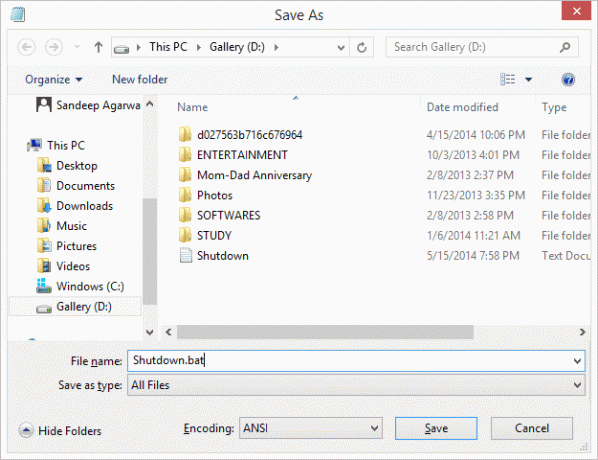
Крок 2: Перш ніж закрити файл, помістіть в нього це: %systemroot%\system32\shutdown.exe -s -t 0. Також показано на зображенні нижче. Збережіть і закрийте файл.

Крок 3: Тепер відкрийте MS Outlook. Під Додому вкладку, перейдіть до правила і розгорнути меню. Виберіть Керуйте правилами та сповіщеннями.
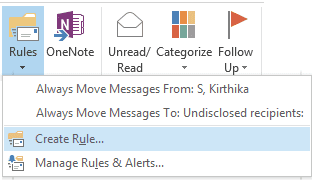
Крок 4: На Правила та сповіщення вікно курча на Нове правило поки під Правила електронної пошти табл.
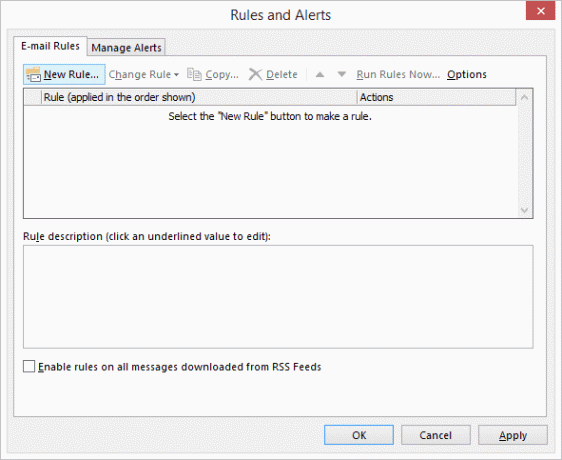
Крок 5: Почніть з вибору шаблону як Застосовувати правило до повідомлень, які я отримую. Натисніть на Далі.

Крок 6: Це найважливіший крок, оскільки він визначає, яке правило слід застосовувати. У вас можуть бути свої власні умови, але я пропоную поєднувати багато, щоб обмежити небажане відключення.
Крок 6 (а): Виберіть наступні правила. Для мене є причина для кожного:
- через вказаний рахунок– Якщо у вас є кілька ідентифікаторів електронної пошти, налаштованих у MS Outlook, ви повинні вибрати обліковий запис, до якого застосовується правило.
- надіслано тільки мені– Мотивом є обмеження тригера правила електронної пошти на основі списку одержувачів.
- з конкретними словами в темі– Ще одне обмеження, що дозволяє краще ідентифікувати електронну пошту.
- з конкретними словами в тілі– Іноді двозначною може бути лише тема. Тому тіло робить його більш витонченим.
- лише на цьому комп’ютері– Якщо Outlook налаштовано з однаковими адресами електронної пошти на кількох машинах, ви повинні бути обережними щодо комп’ютера, до якого хочете застосувати правило.

Крок 6 (b): Після вибору умов вам потрібно вказати вміст, натиснувши кожне з цих посилань у другій половині вікна. Ось мої зразки: -


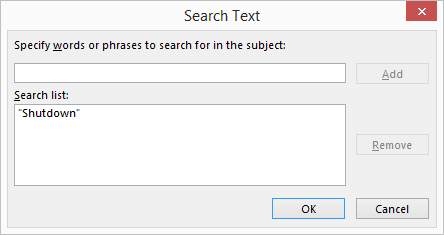
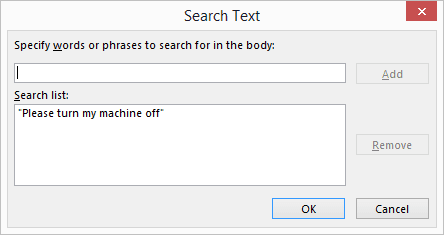
Крок 6 (c): Повернувшись у головне вікно, переконайтеся, що ви пов’язали всі умови. Потім натисніть на Далі.

Крок 7: Далі слід дія, яку слід застосувати, коли отримано електронний лист і всі умови відповідають. Виберіть запустити додаток і видалити його.

Дія для запуску програми зробить вашу роботу. Однак, якщо ви цього не зробите видалити його правило може застосовуватися знову і знову під час відкриття Outlook, що призведе до циклу.
Крок 7 (а): Щоб почати дію програми, натисніть посилання та виберіть файл, який ви створили на початку підручника. Натисніть на Далі.

Крок 8: Я не думаю, що вам тут потрібні якісь винятки. Тому проігноруйте це вікно та натисніть на Далі.
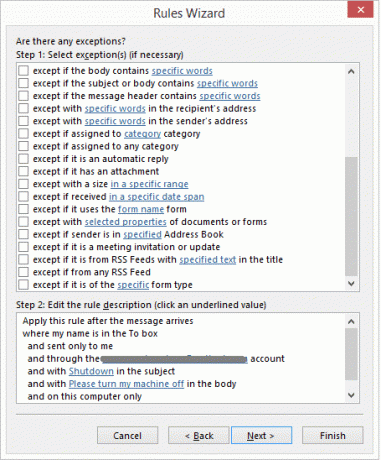
Крок 9: Дайте правилу назву для майбутніх посилань, увімкніть його та натисніть Закінчити.
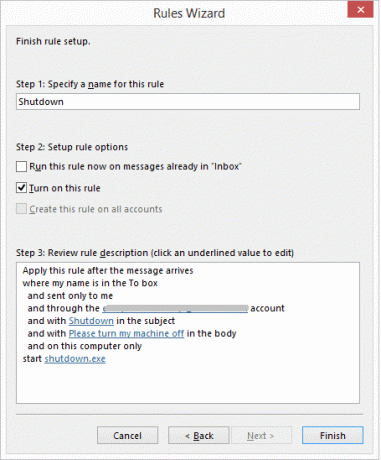
Крок 10: Це воно. Ви закінчили. Тепер ви можете віддалено вимкнути комп’ютер.
Запуск віддаленого вимкнення
Якщо ви хочете віддалено вимкнути свій комп’ютер, просто створіть нове повідомлення з правильною темою та текстом (як визначено в умовах правила) і надішліть його на обліковий запис, до якого застосовується правило. Якщо Outlook запущено й запущено, і він отримує пошту, ваш комп’ютер буде вимкнено.
Важливо
Ви думаєте, що закінчили? Ще ні. Завдяки всім цим зусиллям комп’ютер буде вимкнено після отримання відповідного листа з будь-якого облікового запису електронної пошти в усьому світі.
Отже, поверніться до кроку 6 (a) і виберіть один для умови від людей чи певної групи. Зіставте його з обліковим записом, який ви збираєтеся використовувати для надсилання електронних листів для такого тригера вимкнення.
Якщо вам подобається цей трюк, спробуйте створити подібні, щоб перезавантажити, вийти з системи та перевести комп’ютер у сплячий режим. Дайте нам знати, як це працює.
Сподобалась стаття? Обов’язково перевірте наші попередні публікації в Outlook. Ми робимо всі види крутих і корисних інструкцій, посібників, списків тощо. Тож якщо ви не хочете їх пропустити, обов’язково підписатися на нашу електронну розсилку.
Верхнє зображення: безкоштовні фотографії та мистецтво
Востаннє оновлено 2 лютого 2022 року
Наведена вище стаття може містити партнерські посилання, які допомагають підтримувати Guiding Tech. Однак це не впливає на нашу редакційну чесність. Зміст залишається неупередженим та автентичним.



